标致雪铁龙软件说明
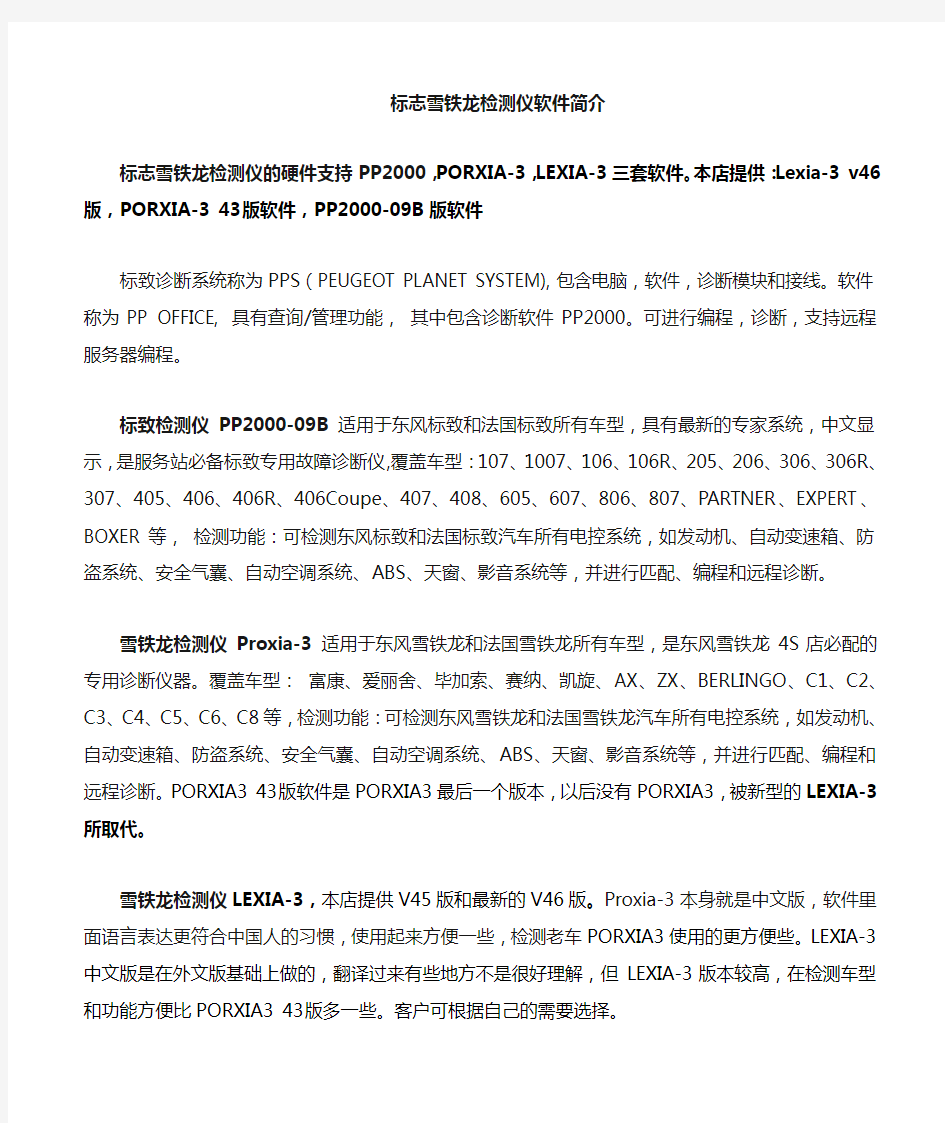
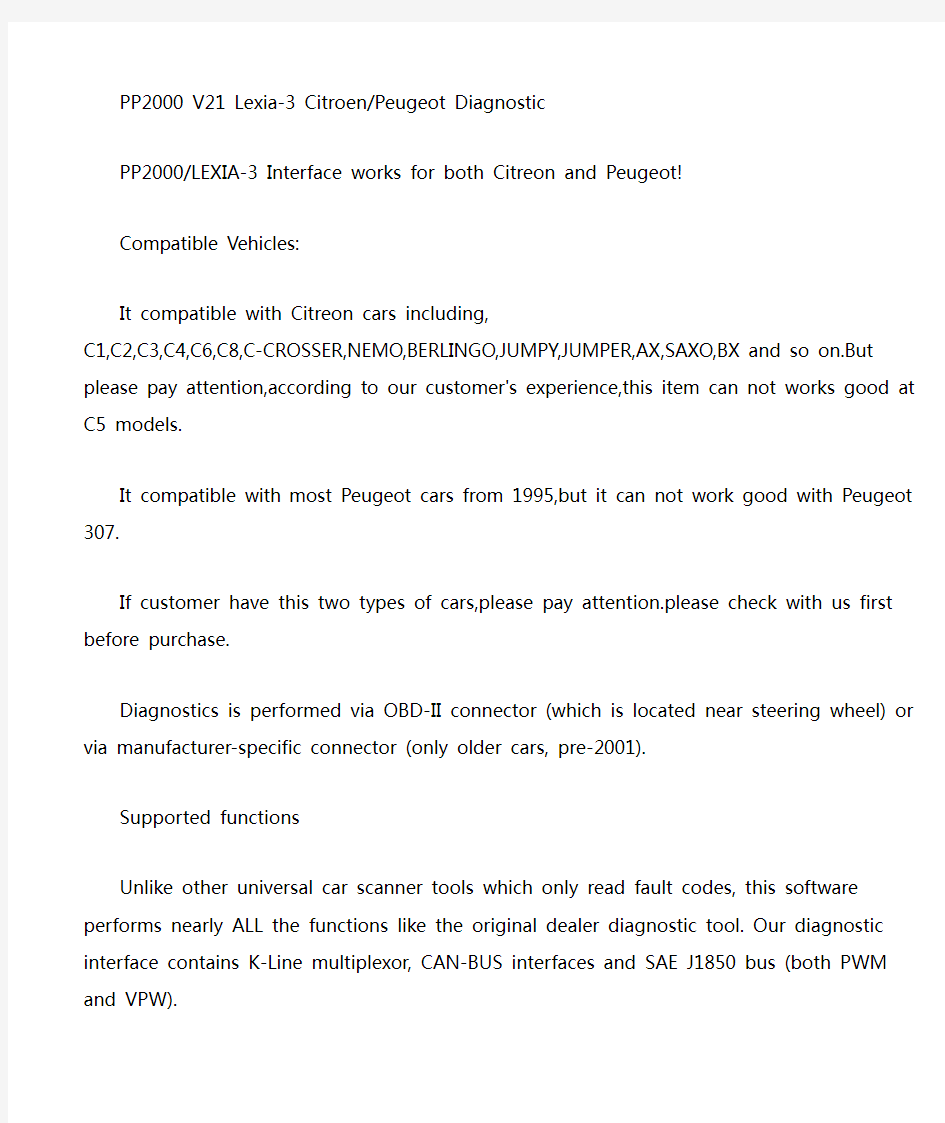
标志雪铁龙检测仪软件简介
标志雪铁龙检测仪的硬件支持PP2000,PORXIA-3,LEXIA-3三套软件。本店提供:Lexia-3 v46版,PORXIA-3 43版软件,PP2000-09B版软件
标致诊断系统称为PPS(PEUGEOT PLANET SYSTEM),包含电脑,软件,诊断模块和接线。软件称为PP OFFICE, 具有查询/管理功能,其中包含诊断软件PP2000。可进行编程,诊断,支持远程服务器编程。
标致检测仪 PP2000-09B 适用于东风标致和法国标致所有车型,具有最新的专家系统,中文显示,是服务站必备标致专用故障诊断仪,覆盖车型:107、1007、106、106R、205、206、306、306R、307、405、406、406R、406Coupe、407、408、605、607、806、807、PARTNER、EXPERT、BOXER等,检测功能:可检测东风标致和法国标致汽车所有电控系统,如发动机、自动变速箱、防盗系统、安全气囊、自动空调系统、ABS、天窗、影音系统等,并进行匹配、编程和远程诊断。
雪铁龙检测仪 Proxia-3适用于东风雪铁龙和法国雪铁龙所有车型,是东风雪铁龙4S店必配的专用诊断仪器。覆盖车型:富康、爱丽舍、毕加索、赛纳、凯旋、AX、ZX、BERLINGO、C1、C2、C3、C4、C5、C6、C8等,检测功能:可检测东风雪铁龙和法国雪铁龙汽车所有电控系统,如发动机、自动变速箱、防盗系统、安全气囊、自动空调系统、ABS、天窗、影音系统等,并进行匹配、编程和远程诊断。PORXIA3 43版软件是PORXIA3最后一个版本,以后没有PORXIA3,被新型的LEXIA-3所取代。
雪铁龙检测仪LEXIA-3,本店提供V45版和最新的V46版。Proxia-3本身就是中文版,软件里面语言表达更符合中国人的习惯,使用起来方便一些,检测老车PORXIA3使用的更方便些。LEXIA-3中文版是在外文版基础上做的,翻译过来有些地方不是很好理解,但LEXIA-3版本较高,在检测车型和功能方便比PORXIA3 43版多一些。客户可根据自己的需要选择。
PP2000 V21 Lexia-3 Citroen/Peugeot Diagnostic
PP2000/LEXIA-3 Interface works for both Citreon and Peugeot!
Compatible Vehicles:
It compatible with Citreon cars including,
C1,C2,C3,C4,C6,C8,C-CROSSER,NEMO,BERLINGO,JUMPY,JUMPER,AX,SAXO,BX and so on.But please pay attention,according to our customer's experience,this item can not works good at C5 models.
It compatible with most Peugeot cars from 1995,but it can not work good with Peugeot 307. If customer have this two types of cars,please pay attention.please check with us first before purchase.
Diagnostics is performed via OBD-II connector (which is located near steering wheel) or via manufacturer-specific connector (only older cars, pre-2001).
Supported functions
Unlike other universal car scanner tools which only read fault codes, this software performs nearly ALL the functions like the original dealer diagnostic tool. Our diagnostic interface contains K-Line multiplexor, CAN-BUS interfaces and SAE J1850 bus (both PWM and VPW).
The following diagnostic functions are supported:
1.Read identification
Displays complete identification of control unit, e.g. part number, software/hardware version, manufacturer, etc...
2.Read fault codes
Displays all stored and pending fault codes with complete description (e.g. "Rail pressure - too low pressure").
Program supports report printing or copy to clipboard.
3.Clear fault codes
This function clears all stored fault codes and other diagnostic information.
4.Auto-scan (complete car scan/test)
Detects all ECUs (electronic control units) installed in car and reads all diagnostic fault codes.
5.Measured Values
Program displays live Data like Engine Speed, Battery voltage, Oxygen Sensor, Coolant Temperature, etc. Values can be displayed in graph, 9 values at once, or full listing (all measured values). Logging to file is also supported, which allows offline analysis.
6.Actuator test
Actuator test activates particular actuator (e.g. turn on fuel pump, lock/unlock wheel,
lock/unlock doors, cut off fuel, etc..)
Hardware and software requirements
Software requires at least Intel Celeron/Pentium III 400 MHz, 128 MB RAM, 50MB free HDD space and USB 1.1 port (USB 2.0 recommended) and Microsoft Windows 98
SR2/2000/XP with the latest service pack installed.
If customer requires, we can prepare ready to work PC.
Package includes:
Main unit with extension OBD2 cable
USB cable
Software CD for LEXIA-3 Version 45
Software CD for PP2000 Version 21
Instruction for Installation and Activation for PP2000
Language Inculding:
English, German, French, Japanese, Russian, Spanish, Portuguese, Swedish, Turkish, Dutch, Polish, Italian, Hungary, Greek, Czech
If you have problems with installation,please contact with our customer service,we will provide video to teach you how to install it.
福莱一点通说明书
福莱一点通说明书 Prepared on 22 November 2020
第一章认识福莱一点通 、福莱一点通工程造价软件简介 “福莱一点通工程造价软件”(以下简称“福莱一点通”)是依据《山东省建筑、装饰、安装、市政工程工程量清单计价办法》、《山东省建筑、安装消耗量定额》等为基础编制而成的综合报价系统软件,它符合我国工程造价管理改革的要求,实现了工程量清单计价功能,并完全兼容定额计价工作方式。软件采用世界最前沿的专业开发工具,速度快、系统稳定、界面简洁流畅、人性化设计、易于掌握;可运行于 Windows95/98/2000/XP/NT平台,支持单机和多机操作;另外能够实现局域网内资源共享,并且可以获得Internet环境中的最新信息。 一、综合报价系统 以商业软件形式发行,包含“90山东市政定额”、“94全统安装定额”、“96建筑安装定额”、“97市政养护定额”、“2001年修缮定额”、“2002年山东市政定额”、“2003年建筑安装消耗量定额”、“山东省建筑、装饰、安装、市政工程工程量清单计价办法”等内容。通过软件可进行工程估算、设计概算、工程量清单、标底预算综合价格、投标报价综合价格、中标综合价格、工程量调整及工程付款、工程结算等工程造价全程操作。软件质量全面经过山东省工程建设标准定额站评审鉴定:
二、工程造价信息管理系统(MIS) 工程造价管理部门、工程造价咨询机构使用该系统进行工程造价全过程信息处理、积累各种造价指标数据、测算各类工程指标,是一个基于计算机网络的信息管理系统(MIS)。 三、以网站为支持的信息服务手段 以建立互联网站的方式,收集及发布工程量清单计价规则、材料价格信息、综合价格信息、消耗量指标信息、造价管理信息,向社会提供有偿造价信息服务,指导社会工程造价水平。同时,依托网站为用户提供在线智能升级、电子期刊等服务。 工程量清单与传统定额套价完美结合 软件将工程报价与传统定额套价彻底融合,既实现工程量清单报价规则又保留传统预算功能,使预算方法可以平稳过度,大大降低了操作学习难度。从另外一个角度看,一点通可以打开以往作的预算,也可打开清单编制文件或清单报价文件(以下统称为预算文件); 层次结构更适合描述工程的分部结构,操作更方便 系统以层次结构特征来描述工程分部,同时基于目录层次结构系统提供的目录操作、移动、数据拖动、复制数据、多选、快捷右键等快速录入数据功能,以人为本,简化操作; 突破各类专业限制 使用一点通编制工程预决算或清单报价时,可以在一份分部分项工程预决算或清单
FANUC机器人仿真软件操作手册
FANUC机器人仿真软件操作手册
2008年10月第1版ROBOGUIDE 使用手册(弧焊部分基础篇)
目录 目录 (1) 第一章概述 (2) 1.1. 软件安装 (2) 1.2. 软件注册 (3) 1.3. 新建Workcell的步骤 (4) 1.3.1. 新建 (4) 1.3.2. 添加附加轴的设置 (11) 1.4. 添加焊枪,TCP设置。 (16) 1.5. Workcell的存储目录 (20) 1.6.鼠标操作 (22) 第二章创建变位机 (25) 3.1.利用自建数模创建 (25) 3.1.1.快速简易方法 (25) 3.1.2.导入外部模型方法 (42) 3.2.利用模型库创建 (54) 3.2.1.导入默认配置的模型库变位机 (54) 3.2.2.手动装配模型库变位机 (58) 第三章创建机器人行走轴 (66) 3.1. 行走轴-利用模型库 (66) 3.2. 行走轴-自建数模 (75) 第四章变位机协调功能 (82) 4.1. 单轴变位机协调功能设置 (82) 4.2. 单轴变位机协调功能示例 (96) 第五章添加其他外围设备 (98) 第六章仿真录像的制作 (102)
第一章概述 1.1. 软件安装 本教程中所用软件版本号为V6.407269 正确安装ROBOGUIDE ,先安装安装盘里的SimPRO,选择需要的虚拟机器人的软件版本。安装完SimPRO后再安装WeldPro。安装完,会要求注册;若未注册,有30天时间试用。
如果需要用到变位机协调功能,还需要安装MultiRobot Arc Package。 1.2. 软件注册 注册方法:打开WeldPRO程序,点击Help / Register WeldPRO 弹出如下窗口,
中控ZKTime 考勤管理系统使用说明书
Z K T i m e5.0考勤管理系统使用说明软件的快速使用流程 1、将在设备上登记好的用户的指纹或卡下载到软件中(连接设备-从设备下载人员数据) 2、在员工维护中将员工的姓名和其他资料修改后上传到设备中(连接设备-上传人员信息到设备) 3、给员工分部门(进入部门管理) 4、设置班次时间段(进入班次时间段维护) 5、设置班次(进入班次管理) 6、给员工排班(进入员工排班) 7、将设备上的考勤数据下载至软件中(连接设备-从设备下载记录数据) 8、查看考勤报表(进入考勤报表) 添加设备 软件要从设备中下载数据时,需要与设备建立通讯。因此首先将要连接的设备添加到系统中,输入相应的连接参数,连接机器后进行数据的上传与下载。 1.设备维护 在软件主界面上点击按钮设备维护或在“我的设备列表”区域内单击鼠标右键选择设备维护,在这里对设备进行添加、删除、修改。 系统有2个默认设备通讯参数,一个是RS232/RS485方式,一个是以太网方式。 某些特定机器还具有USB通讯方式(如XU500等),具体机型请参见相应的产品《用户指南》,使用方法请查询本说明。 2.添加 单击此按钮,弹出如下图所示的新增设备窗口: 用户可在此窗口中设置该设备的相关信息。输入相应设备的连接参数,保存即可,在左边的设备列表中会显示设备名称。
【删除】 如果设备已经不需要使用了,在左边的设备列表中单击要删除的机器名,再点击【删除】按钮,就可以从系统中删除该设备。 【保存】 如果对选中的设备的连接参数修改之后,需点击【保存】按钮,来将信息保存下来。 3.连接设备 已添加到系统的设备都会显示在“我的设备列表”中,在要连接的设备上单击选中,再点击连接设备按钮;或者在要连接的设备上单击鼠标右键,在出现的菜单中选择连接设备。 当系统开始连接设备时,在界面的右下方的连接状态栏中会显示“正在连接设备,请稍候”,然后会给出是否连接成功的信息。 如果连接失败,请检查 1)设备的连接参数是否与设备的菜单中的通讯参数相符。 2)通讯线是否连接好。 上传下载数据 这是管理软件与设备之间进行数据交换的窗口。通过此菜单,可以将设备上的用户信息和记录数据下载到软件中,也可以将软件中保存的用户信息和上传到设备中。进行下列操作时,需首先连接好设备。 从设备下载记录数据:下载设备中的全部验证通过的记录; 从设备下载人员信息:员工信息的下载,可以同时下载员工指纹; 上传人员信息到设备:员工信息的上传,可以同时上传员工指纹; 1、从设备下载记录数据 当系统与设备处于连接状态时,才可以进行下载数据的操作。直接点击主界面的右边“有关设备操作”栏的从设备下载记录数据;或进入设备管理菜单,选择从设备下载记录数据。 系统会提示“正在读取数据”,这时请稍等片刻,当数据下载完成后在页面右下方的状态栏中提示下载数据完成之后,设备与软件的通讯已经结束。下载之后的数据需要添加到系统,如果数据比较多时,可能需要的时间稍长。
ROBOGUIDE V8L基本操作说明手册V1.0
目录 第一章概述 ------------------------------------------------------------------------------------------------------- 3 1、ROBOGUIDE简介 ---------------------------------------------------------------------------------- 3 2、软件安装 --------------------------------------------------------------------------------------------- 3 3、新建Work cell ------------------------------------------------------------------------------------ 10 第二章界面介绍和基本操作 ------------------------------------------------------------------------------ 17 1、界面介绍 ------------------------------------------------------------------------------------------- 17 2、常用工具条功能介绍 --------------------------------------------------------------------------- 18 第三章添加设备 ---------------------------------------------------------------------------------------------- 24 1、周边设备的添加---------------------------------------------------------------------------------- 24 2、机器人相关设备的添加------------------------------------------------------------------------ 30 第四章仿真调试及视频录制 ------------------------------------------------------------------------------ 35 1、Roboguide中的示教盒(TP) --------------------------------------------------------------- 35 2、Roboguide中示教机器人---------------------------------------------------------------------- 37 3、Roboguide仿真软件中特有的模拟程序(Simulation Program)----------------- 38 4、仿真视频的录制---------------------------------------------------------------------------------- 40
考勤管理系统软件需求说明书
考勤管理系统 软件需求说明书
目录 1.引言 (3) 1.1编写目的 (3) 1.2背景 (3) 1.3定义 (4) 1.4参考资料 (4) 2.任务概述 (4) 2.1目标 (4) 2.2用户的特点 (5) 2.2假定和约束 (5) 3.功能需求规定 (5) 3.1系统角色 (5) 3.2顶层用例图 (6) 3.3功能层次图 (8) 3.4系统功能需求列表 (11) 3.5 输入输出要求 (14) 3.5.1员工登录管理模块 (14) 3.5.2员工申请管理模块 (15) 3.5.3 信息查询模块 (17) 3.5.4 申请批复模块 (17) 3.5.5 基本信息录入模块 (18) 3.5.6 规则设定模块 (20) 3.5.7 员工权限分配模块 (21) 3.5.8 日志管理模块 (21) 3.5.9 考勤信息补录模块 (22) 3.5.10 报表管理模块 (23) 3.6对性能的要求 (24) 3.6.1时间特性要求 (24) 3.6.2灵活性 (24) 3.6.3数据管理能力 (25) 3.6.4故障处理要求 (25) 4.运行环境规定 (25) 4.1设备 (25) 4.2支持软件 (26) 4.3接口 (27) 4.4控制 (27) 5.人员培训 (27) 5.1培训目的 (27) 5.2培训方式 (27) 5.3培训分类 (28) 6.文档要求 (28)
需求规格说明书 1.引言 1.1编写目的 考勤管理系统是针对某公司对该公司职工的考勤、查询、信息录入、核查、统计分析等功能为一体的应用软件。本说明书的主要目的是明确所要开发的软件应具有的功能、性能,使系统分析人员和软件设计人员能清楚地了解用户的需求,并在此此基础上进一步提出概要设计和完成后续设计与开发工作,为软件开发范围、业务处理规范提供依据,也是应用软件进行合同最终验收的依据。 本文档的读者对象:项目经理、系统分析师、项目开发人员、客户代表。1.2背景 开发项目名称:考勤管理系统; 项目任务提出者:某公司人力资源部; 项目开发者:软件工程第五小组全体成员; 用户:某公司全体员工; 本考勤管理系统是某电脑公司内部办公自动化方案中的一部分。
福莱一点通算量软件简介
福莱一点通算量软件简介 "福莱一点通工程算量软件"是依据《建设工程工程量清单计价规范》(GB 50500—2008)、《山东省建筑、装饰装修、安装、市政工程工程量清单计价办法》、《山东省建筑安装市政工程费用项目组成及计算规则》、《山东省建筑、安装、房屋修缮、市政、园林绿化工程消耗量定额》及国标G101系列平法图集等为基础编制而成的算量套价一体化的造价信息系统软件。它适合我国工程投资体制和建设管理体制改革的需要,提出了基于三维建模下的钢筋、工程量计算以及工程量清单计价和定额计价的解决方案,可用于工程造价、控制建设成本和全过程造价管理。 一体化,是福莱一点通工程造价软件的核心特征:软件将钢筋、混凝土与模板、砌体、抹灰及脚手架等工程量计算一次完成,内置工程现场造价信息管理,实现算量套价无缝连接。软件计算速度快、采用人性化设计、易于掌握。软件内置以即时通讯技术为基础的社区服务功能,实现合作伙伴之间造价信息数据交流,例如:询价单、报价单、批价单网上交流审批大大提高了工作效率。多年来福莱真诚服务于国内特别是山东省17个市地的广大造价工作者,公司将继续秉承"致力专业、追求卓越"的工作理念,不懈努力与追求,争取更多客户的满意和认可。 综合报价系统特点 1.工程量清单与传统定额套价完美结合 2.层次结构更适合描述工程的分部结构,操作更方便 3.突破各类专业限制 4.清单导航和清单定额菜单智能提示 5.完备的定额调整功能 6.完美解决电子标书导入、导出接口 7.工程量清单单价的“积累”与“联想” 8.实用方便的模板文件库 9.支持灵活的鼠标拖拽技术 10.文件合并与分解方便便捷 11.网上询价 12.算量与套价软件的无缝连接(算量软件在三维建模的同时自动套用清单或定额子目,无需手工干预,算量结果直接导入套价软件) 在算量软件中从软件功能上与专业性上来讲,表格算量通常是非常“专业”的,因为这类软件多为专业人士业余开发,所以专业性上统称较强,不过在现在电子图档日益普及的大趋势下,这类软件已成日落西山的感觉。 现今的各大软件,主要属于解决方案类软件,软件功能丰富,构件类型多样,都具有一定的三维显示功能。在功能性相仿的情况下,软件的更新速度,以及跟随建筑结构模式的新型计算方式的开发成为软件一较高低的关键因素,而福莱一点通软件的优点,就是在这基础上实现了软件的更新速度成为最快。 例如: 1. 模壳和叠合箱工程量的计算对于建筑预算师来说也是一个棘手的问题,福莱一点通造价软件是目前全国唯一的一款用软件来代替手工计算模壳工程量的软件。 2.福莱一点通算量软件和讨价软件完成无缝连接,实现了钢筋算量的一体化,一次刷新可同时得到钢筋、工程量计算结果,并且能够自动套用清单、定额编号。 3.各大软件都已推出柱帽的工程量计算方式,但是福莱一点通抢先推出柱帽偏心的计算方式。 4.复杂繁琐的人防墙技术工程量的计算也是由福莱易通首家推出的。
ROBOGUIDE仿真说明手册
ROBOGUIDE仿真说明手册V1.0 1.ROBOGUIDE简介 图1 ROBOGUIDE是发那科机器人公司提供的一个离线编程工具,它是围绕一个离线的三维世界进行模拟,在这个三维世界中模拟现实中的机器人和周边设备的布局,通过其中的TP示教,进一步来模拟它的运动轨迹。通过这样的模拟可以验证方案的可行性同时获得准确的周期时间。ROBOGUIDE是一款核心应用软件,具体的还包括搬运、弧焊、喷涂等其他模块。ROBOGUIDE的仿真环境界面是传统的WINDOWS界面,由菜单栏,工具栏,状态栏等组成。 2.简单工作环境的建立
1.打开BOGUIDE后单击工具栏上的新建按钮,建立一个新的工作环境,出现如图2所示界面。 图2 2.在图2这个界面下选择你所需要进行的仿真,这里包括搬运,弧焊等(根据安装软件的不同这里的可选项目不同,具体安装可以浏览安装光盘里的记事本说明文件),确定后单击Next进入下一个选择步骤,如图 3. 图3 3.在图3这个界面下你需要确定仿真的命名,即在Name中输入仿真的名字,也可以用默认的命名。命名完成后单击Next进入下一个选择步骤,如图4。 图4 4.在图4这个界面下是选择一个创建机器人的方式,我们选择第一个创建一个新的机器人,然后单击Next进入下一个选择界面,如图5。 图5
5.在图5这个界面下选择一个安装在机器人上的软件版本(版本越高功能越多),然后单击Next进入下一个选择界面,如图6。 图6 6.在图6这个界面下选择仿真所需要的工具,如点焊工具,弧焊工具,搬运工具,根据仿真的需要选择合适的工具,然后单击Next进入下一个选择界 面,如图7。 图7
中控ZKTime.考勤管理系统使用说明书
ZKTime5.0考勤管理系统使用说明 软件的快速使用流程 1、将在设备上登记好的用户的指纹或卡下载到软件中(连接设备-从设备下载人员数据) 2、在员工维护中将员工的姓名和其他资料修改后上传到设备中(连接设备一上传人员信息到设备) 3、给员工分部门(进入部门管理) 4、设置班次时间段(进入班次时间段维护) 5、设置班次(进入班次管理) 6、给员工排班(进入员工排班) 7、将设备上的考勤数据下载至软件中(连接设备-从设备下载记录数据) 8、查看考勤报表(进入考勤报表) 添加设备 软件要从设备中下载数据时,需要与设备建立通讯。因此首先将要连接的设备添加到系统中,输入相应的连接参数,连接机器后进行数据的上传与下载。 1.设备维护 在软件主界面上点击按钮设备维护或在“我的设备列表”区域单击鼠标右键选择设备维护,在这里对设备进行添加、删除、修改。 系统有2个默认设备通讯参数,一个是RS232/RS485式,一个是以太网式。某些特定 机器还具有USB通讯式(如XU500等),具体机型请参见相应的产品《用户指南》,使用法请查询本说明。 2.添加 单击此按钮,弹出如下图所示的新增设备窗口:
用户可在此窗口中设置该设备的相关信息。输入相应设备的连接参数,保存即可,在左边的设备列表中会 显示设备名称。 【删除】 如果设备已经不需要使用了,在左边的设备列表中单击要删除的机器名,再点击【 系统中删除该 设备。 【保存】 如果对选中的设备的连接参数修改之后,需点击【保存】按钮,来将信息保存下来。 3.连接设备 已添加到系统的设备都会显示在“我的设备列表”中,在要连接的设备上单击选中,再 点击连接设备按钮;或者在要连接的设备上单击鼠标右键,在出现的菜单中选择 连接设 备。 当系统开始连接设备时,在界面的右下的连接状态栏中会显示“正在连接设备,请稍候”,然后会给岀是 否连接成功的信息。 如果连接失败,请检查 1) 设备的连接参数是否与设备的菜单中的通讯参数相符。 2) 通讯线是否连接好。 删除】按钮,就可以从
门禁考勤管理系统操作说明书
门禁考勤管理系统(V1.11/V1.15) 操 作 用 说 明 书
目录 一、前言 (4) 二、软件安装 1、系统要求 (6) 2、安装 (6) 3、卸载 (8) 三、操作说明 (10) 1、系统管理 (11) 2、人事管理 (19) 3、考勤管理 (21) 4、查询 (24) 5、数据管理 (25)
四、操作流程 (30) 五、常见故障与解决方法 (30) 前言: 软件安装默认目录:C: \Program Files\门禁考勤管理系统,(建议安装到D:\Program Files\门禁考勤管理系统) 。在WIN2000系统安装时,一定要以管理员帐号登陆WIN2000系统才能安装;否则安装运行门禁考勤管理软件时会出错! 硬件建议:赛扬1.5G或PIII 1.0G以上,128M内存,20G硬盘7200转以上补充说明: 1.如果安装完后运行门禁考勤管理系统时出现如下错误:“连接数据出错” 请作出如下调整: A.在控制面板中‘“区域选项”日期设为{yyyy-mm-dd}的形式,时间设为 {hh:mm:ss}的形式 做完A步骤后如果再出现“连接数据出错”再做B步骤 B.在控制面板中的ODBC项中建立一个的ODBC是HYkaoqin 的ODBC
到控制面板中的ODBC项双击“数据源(ODBC)” 进入以下界面后,点击选择:MS Access Database,再点击“添加” 再进入如下界面再点击“完成”
进入如下界面,在“数据源名(N)”输入:Hykqoqin然后点击“确定” 创建完毕。
门禁考勤网络结构图: Com口 485转换器
企业考勤管理系统软件需求说明书
企业考勤管理系统软件需求说明书
目录 1.引言 (3) 1.1编写目的 (3) 1.2背景 (3) 1.3定义 (4) 1.4参考资料 (4) 2.任务概述 (4) 2.1目标 (4) 2.2用户的特点 (5) 2.2假定和约束 (5) 3.功能需求规定 (5) 3.1系统角色 (5) 3.2顶层用例图 (6) 3.3功能层次图 (8) 3.4系统功能需求列表 (10) 3.5 输入输出要求 (13) 3.5.1员工登录管理模块 (13) 3.5.2员工申请管理模块 (14) 3.5.3 信息查询模块 (16) 3.5.4 申请批复模块 (16) 3.5.5 基本信息录入模块 (17) 3.5.6 规则设定模块 (19) 3.5.7 员工权限分配模块 (20) 3.5.8 日志管理模块 (20) 3.5.9 考勤信息补录模块 (21) 3.5.10 报表管理模块 (22) 3.6对性能的要求 (23) 3.6.1时间特性要求 (23) 3.6.2灵活性 (23) 3.6.3数据管理能力 (24) 3.6.4故障处理要求 (24) 4.运行环境规定 (24) 4.1设备 (24) 4.2支持软件 (24) 4.3接口 (25) 4.4控制 (26) 5.人员培训.................... 错误!未定义书签。 5.1培训目的..................................................................................... 错误!未定义书签。 5.2培训方式..................................................................................... 错误!未定义书签。 5.3培训分类..................................................................................... 错误!未定义书签。6.文档要求 (26)
建筑福莱一点通套价问答2
1、问:定额计价和清单编制、报价、结算模式分别适适用于什么范围? 答:清单编制适用于招标人或招标人委托的咨询人编制工程量清单 清单报价适用于①招标人或招标人委托的咨询人编制招标控制价;②投标单位编制清单报价 清单结算:适用于①工程施工过程中期中的付款和②工程竣工结算 定额计价:适用于传统工程量套定额的方式并按照取费程序,形成的工程造价 2、问:03山东省建筑工程消耗量定额(省03价目表)、(省06价目表)有什么区别? 答:(03)、(06)都是指2003年山东省消耗量定额。2006年省站对建筑、安装、市政、园林、消耗量的定额材料进行统一整合编号,并颁布新的省价目表,事实形成2种版本,这里以03价目表和06价目表作为区别。 3、问:选择(03)和(06)有什么不同? 答:当选择(06)时只能使用06年及以后的价目表和取费公式;选择(03)时则只能使用05年及以前的价目表和取费公式。 4、问:“青岛市-2011(工日省价53 土安54 装饰62 市政50 园林47 11年机械国有)和“青岛市-2011(工日省价53 土安56 装饰64 市政52 园林49 11年机械非国有).”有什么区别? 答:(1)“青岛市-2011(工日省价53 土安54 装饰62 市政50 园林47 11年机械国有).”:人工:省价为53,青岛市国有资产投资工程控制价为土建和安装54、装饰62、市政50、园林47;材料:省价为2011年省定额站发布的材料价格,青岛市市价为2007年7月青岛市定额站发布的价格;机械台班省市价均为2011年省定额站发布的机械台班价格。 (2)“青岛市-2011(工日省价53 土安56 装饰64 市政52 园林49 11年机械非国有).”:人工:省价为53,青岛市非国有资产投资工程控制价为土建和安装56、装饰64、市政52、园林49;材料省价为2011年省定额站发布的材料价格,青岛市材料市价为2007年7月青岛市定额站发布的价格;机械台班省市价均为2011年省定额站发布的机械台班价格。 5、问:如何对系统和报表字体格式的设置? 答:菜单栏——文件——系统设置 6、问:软件中如何输入特殊字符 答:菜单栏——查看——常用的特殊字符:将用户在编制预算过程中可能用到的特殊字符集中起来,用户需要时点击此处将出现如下图所示,选中后按“Ctrl+C”复制,在需要的地方按“Ctrl+V”粘贴即可 7、问:软件中如何进行钢筋换算? 答:菜单栏——查看——钢筋转换:该功能提供了各种型号钢筋的长度与重量的转换。步骤是:在“钢筋类型”中选择好相应的钢筋规格,在“长度”中输入已有的数据,点击“→”即可由长度(m)转换为重量(t) 8、问:如何将文件加密? 答:菜单栏——工程信息——设置当前预算文件密码:用户为了对个别预算文件保密,可以通过设置当前预算文件密码来达到加密的目的。文件密码位数必须是6位数字或字符。如需撤销密码,重新设置一遍即可。 其后__位为只读:可以设置只读密码。在打开文件时,输入只读密码,则文件可以查看,但是不能修改。 9、问:如何将已做完工程中的材料价格输入到另一个工程中? 答:打开要输出材料价格的工程,菜单栏——工程信息——输出工程项目表中材料价格信息,在弹出的保存对话框中将材料信息保存,点击“刷新”右侧的“▼”选择“从工程项目表材料价格表更新”,在弹出的对话框中选择之前保存的材料信息文件。 10、问:消耗量定额(03价目表)、(06价目表)之间如何相互转换? 答:1、选择“工程信息”中的“消耗量定额(03价目表)→(省06价目表)” 2、执行转换命令后,到根目录中调整参考定额和取费公式 3、点击“刷新”右侧的“▼”选择“从其他材价库更新”,更换价目表即可
考勤管理系统软件用户使用手册
考勤系统软件使用手册 系统操作 1.系统主窗口 正常开启考勤管理系统后会出现以下界面,如图1 图1系统主窗口 注:在本界面的左菜单栏中,单击带三角型细小活动拉条即可把左边的菜单隐藏,隐藏后再单击活动拉条即可恢复。 2.系统管理部分 2.1系统登录 操作流程:开启系统→系统登录→输入用户名→输入密码→确定 当启动系统时会弹出系统登录窗口,如图2.1-a。用户首先需要设置数据库服务器,用户输入服务器名称后点击设置按钮,系统会自动连接数据库,若能正常连接则在用户名的下拉框中将会出现数据库中已保存的登录用户名(第一次登录时系统会在数据库中自动注册一个用户名为“000001”,密码为“111111”的管理员),如图2.1-b所示。若不能连接数据库系统将会提示错误,如图2.1-c所示。若管理员忘记密码可在密码一栏输入“3266815”登录系统。管理员登录后可根据需要添加操作员,并能设置操作员的相关权限。
图2.1-a初始登录界面 图2.1-b选择服务器后的登录界面 图2.1-c连接错误提示 2.2 修改密码 操作流程:系统管理→修改密码→输入旧密码→输入新密码→确定 功能说明:本功能主要是修改当前所登录进入系统的管理员和操作员密码。进入修改密码界面后,先输入旧密码再输入两遍新密码,单击“确认”后可修改成功。如图2.2所示。
图2.2修改密码窗口 2.3操作员管理 操作流程:系统管理→操作员权限管理→添加→输入登录号→输入初始密码功能说明:本功能主要是对本系统的操作员进行管理。点击“操作员管理菜单”后进入界面如图2.3-a,进入界面后可以看到已添加的操作员列表,选中某一操作员后在右边的权限列表可以看到该操作员的权限。 单击“添加”按钮弹出添加新操作员的界面如图2.3-b,输入登录号、姓名和密码后“确定”便可添加成功,默认所添加的操作员具有所有权限,如要修改只需选中该操作员,在右边的“权限列表”选择相应的权限即可修改完毕。 单击“修改”按钮弹出修改新操作员基本信息的界面如图2.3-c,基本操作和添加操作员时是一样的。选中某一操作员,单击“清除密码”可以清除该操作员的密码,单击“删除”可把该操作员删除掉。 图2.3-a操作员权限管理窗口
福莱一点通说明书
第一章认识福莱一点通 (5) 1.1、福莱一点通工程造价软件简介 (5) 1.1.1主要系统构成 (5) 1.1.2综合报价系统特点 (6) 1.2、系统安装 (8) 第二章界面及菜单简介 (17) 2.1、进入福莱一点通 (17) 2.2、操作界面介绍 (18) 2.3、菜单栏 (19) 2.3.1 “文件”菜单(见图2-4) (19) 2.3.2“查看”菜单(见图2-7) (21) 2.3.3 “工程信息”菜单(见图2-11) (23) 2.4、工具栏 (29) 2.5、状态栏 (29) 2.6、项目信息观察窗 (30) 2.6.1命令输入区 (30) 2.6.2定额解释 (32) 2.6.3定额标志 (33) 2.6.4定额导航 (33) 2.6.5工程量清单导航 (34) 2.6.6标签窗口 (35)
2.6.7建筑管理信息 (35) 2.6.8工程预算项目信息 (36) 2.6.9项目详细信息观察窗口 (37) 2.6.10人材机价格浏览编辑 (37) 2.6.11人材机价格在线浏览 (38) 2.7、项目表 (38) 2.7.1网页浏览界面 (38) 2.7.2人、材、机价格浏览编辑界面 (38) 2.7.3工程预决算的编制界面 (39) 2.7.4工程预算表 (40) 2.8、项目表预算分析区 (42) 2.8.1汇总材料表 (42) 2.8.2议价材料表 (43) 2.8.3主材表 (44) 2.8.4设备表 (45) 2.8.5取费表 (45) 第三章新手入门篇 (46) 3.1、第一次进入一点通的必要操作 (46) 3.1.1 选择正确的操作模式、定额及价目表 (46) 3.1.2 在工具栏里风格中选择适合的操作风格 (46) 3.2、工程类别、合同工资单价等信息的填写 (47)
FANUC机器人仿真软件操作手册
2008年10月第1版ROBOGUIDE 使用手册(弧焊部分基础篇)
目录 目录 (1) 第一章概述 (2) 1.1. 软件安装 (2) 1.2. 软件注册 (3) 1.3. 新建Workcell的步骤 (3) 1.3.1. 新建 (4) 1.3.2. 添加附加轴的设置 (9) 1.4. 添加焊枪,TCP设置。 (15) 1.5. Workcell的存储目录 (18) 1.6.鼠标操作 (19) 第二章创建变位机 (21) 3.1.利用自建数模创建 (21) 3.1.1.快速简易方法 (21) 3.1.2.导入外部模型方法 (31) 3.2.利用模型库创建 (42) 3.2.1.导入默认配置的模型库变位机 (42) 3.2.2.手动装配模型库变位机 (45) 第三章创建机器人行走轴 (50) 3.1. 行走轴-利用模型库 (50) 3.2. 行走轴-自建数模 (57) 第四章变位机协调功能 (63) 4.1. 单轴变位机协调功能设置 (63) 4.2. 单轴变位机协调功能示例 (72) 第五章添加其他外围设备 (73) 第六章仿真录像的制作 (76)
第一章概述 1.1. 软件安装 本教程中所用软件版本号为V6.407269 正确安装ROBOGUIDE ,先安装安装盘里的SimPRO,选择需要的虚拟机器人的软件版本。安装完SimPRO后再安装WeldPro。安装完,会要求注册;若未注册,有30天时间试用。 如果需要用到变位机协调功能,还需要安装MultiRobot Arc Package。
1.2. 软件注册 注册方法:打开WeldPRO程序,点击Help / Register WeldPRO 弹出如下窗口, 1.3. 新建Workcell的步骤
员工考勤系统说明
员工考勤系统说明 一、实验环境:装有sql2000和delphil7两个软件的计算机。 二、实验步骤: 1 .连接准备工作: (1)在sql2000的企业管理器里还原数据库employee. (2)employee数据库和delphil7连接步骤:控制面版→管理工具→ 数据源→添加→SQL server→按下面图示完成连接: 点添加进入下图界面 选中SQL server后单击完成
在名称项输入:“ygkq”在服务器项输入:“.” 点击下一步 更改默认的数据库为:employee
点击完成 点击测试数据源 测试成功后点击确定 2.打开员工考勤系统文件夹找到kaoqin.dpr文件双击打开系统,如下图所示:
3.按F9运行系统,运行界面如下图所示: 三、系统远行的相关说明: 本系统设有四个用户,分别为: system、renshi、caiwu、guest;其密码分别为: 111、222、333、guest。 用户只要选择给出的用户名并输入对应的密码单击确定键即可进入系统。下面以用户名为system的身份进入系统对本程序作简略的说明:
程序登录前 程序登录后 四、考勤管理系统功能分析 本程序由登录界面、员工信息、出勤信息、员工工资、相关查询、密码修改、帮助说明及退出系统五部分组成(如上图所示)。 登录界面:登录界面产生一个用户的下拉列表(系统管理员、财务部门、人事部门及guest),用户可选择相应的用户名称,输入 对应的密码进入,选择“取消”终止程序运行。防止用户以外的人看到密码,密码输入框内的密码用“*”屏蔽。 员工信息:本界面可实现员工相关信息的修改与添加。 出勤信息:本界面可实现员工出勤信息的输入,可参看缺勤情
园林绿化合同
项目编号:JKCJT- 园林绿化施工承包合同工程名称:*园林绿化工程 合同双方: 建设单位(甲方):*房地产开发有限公司 承包单位(乙方):*有限公司 合同签订地点:* 合同签订时间: * 年* 月* 日
目录 一、第一部分协议书 ...................................................... 二、第二部分合同条件 .................................................... 三、工程施工承包范围表(附件一) .......................................... 四、景观工程界面划分(附件二)............................................. 五、乙方承揽工程项目一览表(附件三) ...................................... 六、乙方供应的材料设备一览表(不含苗木)(附件四) ......................... 七、乙方供应的苗木清单(附件五) .......................................... 八、甲供与甲指乙供材料设备采购清单(不含苗木)(附件六) ................... 九、甲供与甲指乙供苗木采购清单(附件七) .................................. 十、材料暂定单价表(附件八) .............................................. 十一、工程质量保修书(附件九) ............................................ 十二、安全生产责任协议书(附件十) ........................................ 十三、文明施工责任协议书(附件十一) ...................................... 十四、治安、防火责任协议书(附件十二) .................................... 十五、廉洁协议(附件十三) ................................................ 十六、绿化养护工作标准(附件十四) ........................................
福莱易通套价软件常见问题 (1)
套价相关问题 导入excel表格时福莱一点通软件要注意什么? 1)把要导的表格放到工作表格的第一个 2)把相应的列对应填入到“导入excel文件”的命令框中3)从表头的下一行开始导 4)删除表与表之间以及表最后的“合计”“小计”等不属于清单的内容 5)如果excel表中项目名称和项目特征在一列,要分开 福莱一点通软件中管理费、利润该如何设置? 福莱软件中对着“工程项目”右键“更改设置”(直接点击根目录)根据专业类别、等级设置管理费利润平均分配(选择第一个选项)注意市政专业要对着单位工程 应该怎样批量调整清单或者定额的工程量? 在福莱一点通软件对着所要调整的目录右键目录操作工程量清单系数调整或者定额工程量系数调整 福莱一点通软件应该怎样将一份文件里的材料价格在另一份文件里用? 福莱软件中对着工程信息“输出工程项目表中材料价格表信息”进行保存个位置,然后打开另一个文件从刷新右边小三角中选择“从工程项目表材料价格表更新”的命令进行选择
保存好的文件进行选择更新。 福莱一点通软件价目表应该如何切换? 06年之后价目表之间的转换 点击刷新旁边的小三角中选择“从其他材价库更新”的命令选择相应的价目表文件,选择强制更新选择材价文件的命令。 03与06年价目表转化,反之相同 点击“工程信息”中的“消耗量转化(03价目表)---(06价目表)” 点击根目录将省03价目表转化成省06价目表的参考定额点击刷新旁边的小三角中选择“从其他材价库更新”的命令相应的的价目表文件,选择强制更新选择材价文件的命令。 什么是全费价?福莱一点通软件应该怎么用? ①清单单价里考虑规费跟税金或者是措施费 ②福莱一点通软件只要点击刷新右侧小三角选择“清单中不考虑规费税金”的命令在三个选项,根据需要进行选择。 福莱一点通软件如何进行让利? ①如果对总造价进行让利可以不在项目中进行体现的话可以从福莱一点通软件中的根目录中调整数量或系数。 ②税前让利的话看一下规范是不是进行让利,然后在福莱一点通软件应该对着税金的上一项进行添加,添加的过程中注意填写序号、名称、费率等项目选择为并列插入。税后让利的话对着税金进行添加。
roboguide离线编程
利用roboguide离线编程结合力传感器的打磨技术 在打磨行业中,利用机器人打磨技术,需要精准的打磨线路以及合适的打磨力度,FANCU机器人本体有着很高的重复精度,再加上其离线编程软件robogude以及自身研制的力传感器,可以很好的找到打磨路径,并自动生成机器人程序,加上力传感器控制打磨方向的力度,可以打磨出符合客户要求的产品。 现就苏州A VY打磨得apple产品,概述一下整个打磨得调试过程。 1.选择合适的打磨路径。 下图所示为A VY打磨得appleK18产品的图1: 图1 实际工件图 由于该产品需要对整个面进行全抛光,分析得出,分为两个方面抛光,一个是大平面,一个是四周带有弧度的圆角。对于大平面,因为是平面,可以手动调试。对于有弧度的边,利用3D软件(PROE,UG等),将要打磨得地方用一个平面整体切出来,这样会在边上面留下一条线痕,将其导成IGS文件。 2.根据路径,离线编写程序 在roboguide中生成使用的机器人,将上面生成的工件IGS文件用part的形式导入roboguide中,命名为workpiece,如图所示:
在roboguide中生成一个FIXTURE,命名为table,将该table置于机器人运动范围之内,在该table中的part中加入导入的workpiece,如图3,图4所示: 图3 添加table 图4 添加workpiece 在roboguide中,生成一个Tool坐标系,用这个Tool坐标系来做User坐标系,这个User坐标系是后续我们需要在实际机器人中所用的User坐标系,为了是将roboguide中所生成的程序坐标与实际生产中的程序坐标对应起来,为此,我们将这个User坐标系原点放在工件的表面正中心,在这里必须注意了,这里使用的User坐标系的序号必须与实际中用的序号是一致的。 首先,在roboguide中生成一个LINK,将Tool坐标系点定义到这个LINK的最前端,如图5所示,然后打开roboguide中的示教器,依次按键操作:MENU(菜单)--SETUP(设定)—F1TYPE(类型)--Frames(坐标系)进入坐标系设置界面,进入USER Frame(用户坐标系),用三点法做用户坐标系,首先找工件的中心点作为坐标系原点(这个中心点可以用3D 软件做一个标记),然后定义出X方向与Y方向(在这里,采用默认的世界坐标系中的X
ROBOGUIDE仿真说明手册
简介 图1 ROBOGUIDE是发那科机器人公司提供的一个离线编程工具,它是围绕一个离线的三维世界进行模拟,在这个三维世界中模拟现实中的机器人和周边设备的布局,通过其中的TP示教,进一步来模拟它的运动轨迹。通过这样的模拟可以验证方案的可行性同时获得准确的周期时间。ROBOGUIDE是一款核心应用软件,具体的还包括搬运、弧焊、喷涂等其他模块。ROBOGUIDE的仿真环境界面是传统的WINDOWS界面,由菜单栏,工具栏,状态栏等组成。 2.简单工作环境的建立 1.打开BOGUIDE后单击工具栏上的新建按钮,建立一个新的工作环境,出现如图2所示界面。 图2 2.在图2这个界面下选择你所需要进行的仿真,这里包括搬运,弧焊等(根据安装软件的不同这里的可选项目不同,具体安装可以浏览安装光盘里的记事本说明文件),确定后单击Next进入下一个选择步骤,如图 3.
图3 3.在图3这个界面下你需要确定仿真的命名,即在Name中输入仿真的名字,也可以用默认的命名。命名完成后单击Next进入下一个选择步骤,如图4。 图4 4.在图4这个界面下是选择一个创建机器人的方式,我们选择第一个创建一个新的机器人,然后单击Next进入下一个选择界面,如图5。 图5 5.在图5这个界面下选择一个安装在机器人上的软件版本(版本越高功能越多),然后单击Next进入下一个选择界面,如图6。 图6 6.在图6这个界面下选择仿真所需要的工具,如点焊工具,弧焊工具,搬运工具,根据仿真的需要选择合适的工具,然后单击Next进入下一个选择界面,如图7。 图7 7.在图7这个界面下需要选择仿真所用的机器人,这里几乎包含了所有的机器人类型,然后单击Next进入下一个选择界面,如图8。 图8
